在 Windows 10/11 上播放 DVD 可能看起來很簡單 – 插入 DVD 並按播放,對吧?不幸的是,並非所有版本的 Windows 都預先安裝了 DVD 播放器。造成這種情況的原因是 Microsoft 沒有為其作業系統和媒體播放器(包括 Windows 10 和 11)中的 DVD 播放支援支付授權費用。
無需擔心,因為您仍然可以在 Windows 上免費播放 DVD,而無需 DVD 光碟機。我們將提供有用的方法 如何在 Windows 10 上播放 DVD 11. 我們將向您介紹常用的媒體播放器,並推薦最好的 DVD 翻錄器以方便您使用。
第 1 部分:如何使用最佳 DVD 播放器軟體在 Windows 10/11 上播放 DVD
要在 Windows 10/11 上播放 DVD 時增強編輯效果、支援各種媒體格式以及多功能播放控件,請考慮使用高級功能 AVAide 藍光播放器。這款專業媒體播放器可讓您在 Windows 10/11 上播放藍光光碟、DVD 光碟、資料夾或 ISO 文件,提供全面且靈活的播放體驗。
- 播放各種藍光和 DVD/ISO 檔案/資料夾、視訊和音訊。
- 播放帶有菜單和原始分辨率的藍光光盤/ISO 文件/文件夾。
- 它支援 DVD 和所有媒體格式,如 MP4、VOB、WMV 和 MP3。
- 自定義播放列表、視頻效果等的高級選項。
- 靈活的播放控制,如快進、快退等。
如何使用 AVAide 藍光播放器播放 DVD 光碟:
步驟1啟動 AVAide Blu-ray Player,啟動播放器,將藍光或 DVD 驅動器連接到計算機,然後將光碟插入驅動器。
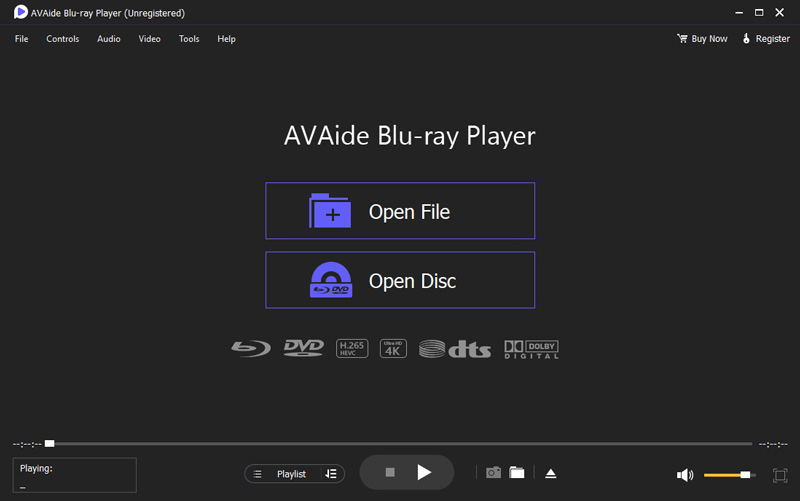
第2步選擇藍光或 DVD 光碟。若要播放藍光或 DVD,請使用 打開光盤 按鈕加載您的電影。然後,選擇您要播放的特定藍光或 DVD 光碟。
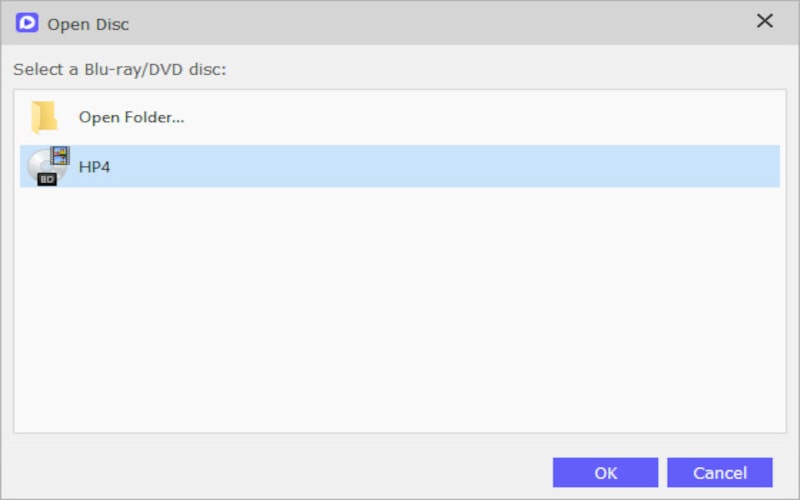
第 3 步完成加載過程後,您的影片將自動開始播放。
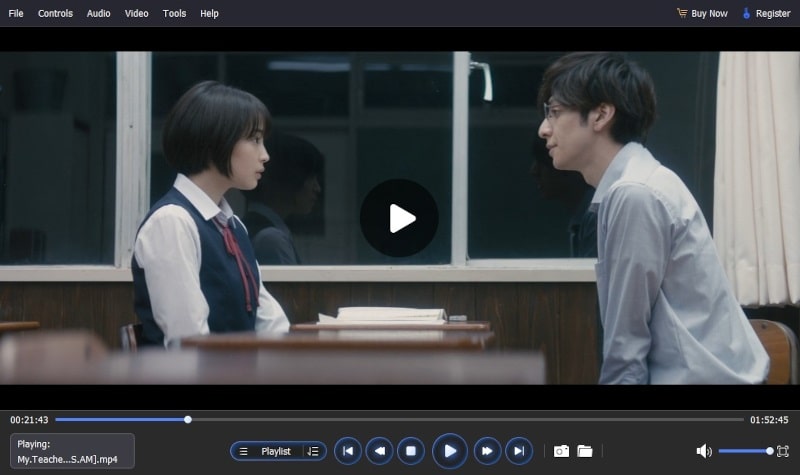
第 2 部分。如何在 Windows Media Player 上播放 DVD
如果您不想在 Windows PC 上下載任何軟體,可以使用其內建的 Windows Media Player 來播放 DVD。不過,您需要事先安裝相容的 DVD 解碼器。否則,在 Windows 10/11 上播放 DVD 時可能會遇到錯誤。請依照以下步驟操作 在 Windows Media Player 上播放 DVD.
步驟1去 開始 選單 > 控制面板 > 疑難排解 > 查看全部 > Windows 媒體播放器。請依照指示在 Windows Media Player 上安裝 DVD 解碼器。
第2步將 DVD 插入驅動器,它將自動在 Windows 10/11 上播放。如果無法自動播放,請在面板中按一下該 DVD 的名稱 播放器庫 玩。

第 3 部分. 如何透過 VLC 在筆記型電腦上播放 DVD
如果您熟悉使用 VLC 進行標準視訊播放,您可能會對它作為 DVD 播放器的適用性感到好奇。事實上,VLC 具有強大的功能,可在 Windows 10/11 上無縫播放 DVD。後續步驟將引導您使用 VLC 在 Windows 11/10 上播放 DVD。事實上,VLC 具有強大的功能,可在 Windows 10/11 上無縫播放 DVD。此外,您也可以使用 VLC 在 Mac 上播放 DVD。後續步驟將引導您使用 VLC 在 Windows 11/10 上播放 DVD。
如何使用 VLC 播放器播放 DVD 光碟:
步驟1下載並開啟 VLC,然後將 DVD 插入光碟機。
第2步導航 媒體 > 打開光盤,然後選擇 DVD 選項。或者,您可以按一下「瀏覽」選擇 VLC 將自動偵測的光碟裝置或 VIDEO_TS 資料夾。
第 3 步配置完設定後,按一下「播放」。現在,您可以使用 VLC 在 Windows 10/11 上盡情享受 DVD 播放。
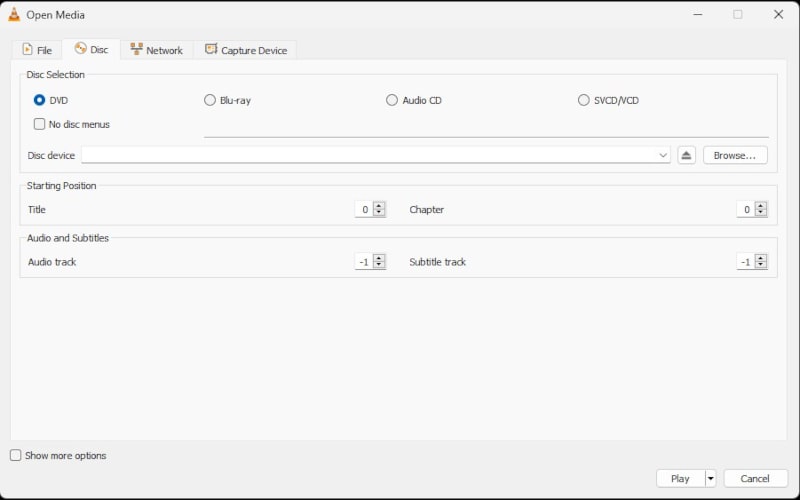
第 4 部分 如何將 DVD 轉換為數位格式以便在 Windows 10/11 上播放
雖然 Windows 10/11 中的 Windows Media Player 無法直接播放 DVD,但它支援 WMV、AVI、MP4 和 MOV 等各種視訊格式。如果您不想安裝 Windows Media Player 的 DVD 解碼器,請考慮將 DVD 轉換為與 Windows Media Player 相容的檔案格式。考慮使用 AVAide DVD Ripper是一款值得信賴的軟體,可將 DVD 翻錄為其他格式而不影響質量,包括 VOB、MP4、MOV、AVI、WMV、WebM 等。此外,它還可以從 DVD 中無縫提取音軌、聲音或背景音樂。
- 將 DVD 影片轉換為多種視訊和音訊格式,包括與流行設備相容的格式。
- 它可容納各種解析度的影片:4K、高清 1080p、高清 720p、480p。
- 輕鬆從 DVD 擷取音軌、聲音或背景音樂。
- 自由修剪、裁剪、合併和壓縮您的 DVD 影片。
如何將 DVD 翻錄為其他影片格式:
步驟1只需將 DVD 插入計算機並單擊 加載 DVD 啟動導入。
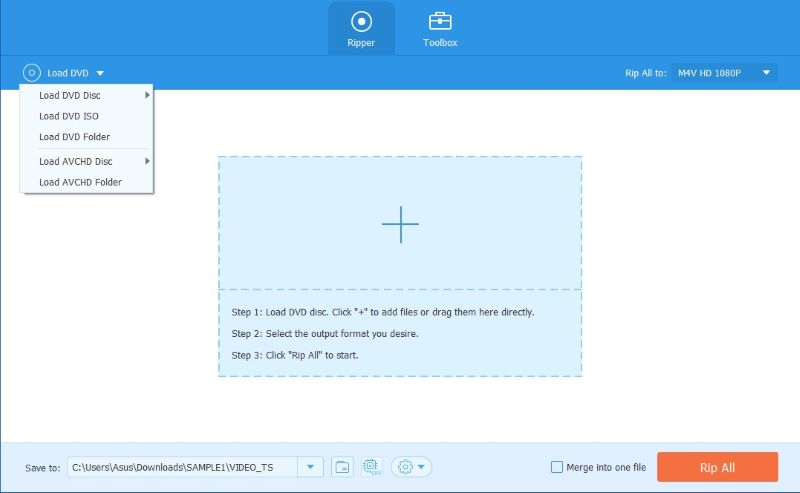
第2步選擇輸出檔案所需的格式,例如 MP4、VOB、MOV 等。
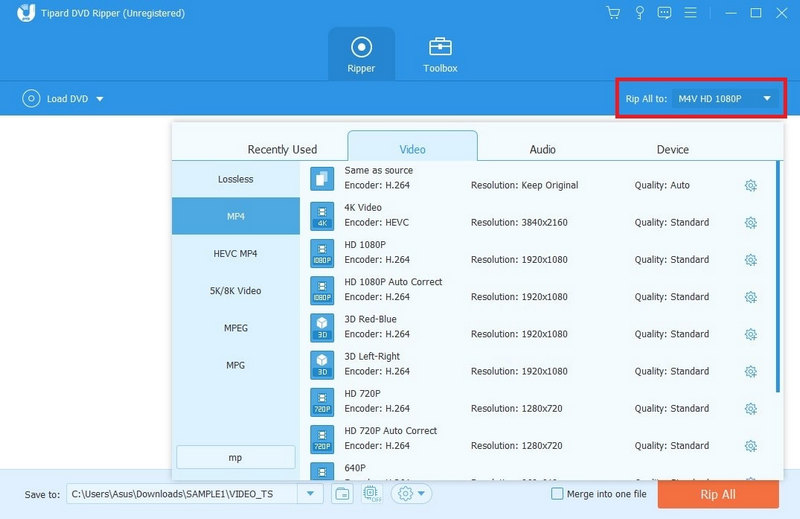
第 3 步若要啟動流程,請點擊 全部翻錄 按鈕,文件將在幾分鐘內準備就緒。

第 5 部分:如何修復 DVD 無法在 Windows 10/11 上播放
升級到 Windows 10/11 後,DVD 無法在 Windows Media Player 上播放,因為 Microsoft 刪除了 WMP 中的內建 DVD 編解碼器以節省許可費用。作為回應,微軟在 Windows 應用程式商店中推出了 Windows DVD 播放器。不過,該軟體僅適用於從 Windows 7 Home Premium、Professional 或 Ultimate 以及帶有 Windows Media Center 的 Windows 8 或 8.1 升級的用戶。對於不符合這些標準的用戶,將收取費用來獲取 DVD 播放器軟體。
以下是一些可能有幫助的潛在解決方案:
解決方案1.檢查區域相容性
如果您的 DVD 屬於不同地區,您應該從封面檢查其地區代碼。然後,您可以更改 DVD 光碟機的區域來播放 DVD。但是,重設 DVD 光碟機的區域代碼是有限制的。在這種情況下,您需要使用 AVAide DVD Ripper 幫助您刪除 DVD 的區域代碼。
解決方案 2. 更新 DVD 光碟機的驅動程式
如果您已經安裝了 DVD 播放器應用程序,但在播放 DVD 時仍然遇到困難,則可能是 DVD 驅動器的驅動程式可能已過時。為了解決這個問題,我們將更新 DVD 光碟機的驅動程式。保持驅動程式最新對於確保最佳功能以及與各種軟體應用程式(包括 DVD 播放器)的兼容性至關重要。更新 DVD 光碟機的驅動程式可增強其與 DVD 播放器應用程式的相容性,從而可能解決與 DVD 播放相關的問題。
解決方案 3. 安裝 DVD 編解碼器
安裝 DVD 播放可能需要的其他編解碼器。有些第三方播放器包含必要的編解碼器,但如果您使用基本播放器,則可能需要安裝編解碼器套件。
解決方案4.使用相容模式
右鍵點選 DVD 播放器軟體的捷徑,前往 特性,然後導航至 兼容性 標籤。嘗試在早期版本的 Windows 的相容模式下執行該軟體。
解決方案 5. 嘗試另一張 DVD
檢查問題是否特定於特定 DVD。嘗試播放另一張 DVD,看看問題是否仍然存在。
小費:如果這些解決方案都不起作用,則您的 DVD 光碟機可能有硬體問題,或者 DVD 本身可能已損壞。在這種情況下,您可能需要考慮專業協助或更換硬體。
解決方案 6. 修復 Windows 10/11 上無法辨識 DVD 光碟機
如果您的 DVD 光碟機在 Windows 10/11 上未顯示,您可以使用指令來解決此問題:在 Windows 10/11 上開啟控制台 > 系統和安全 > 管理工具 > 系統配置 > 工具 > 命令提示符。按 行 並貼上以下命令:
reg.exe 新增「HKLMSystemCurrentControlSetServices tapiController0」/f /v EnumDevice1 /t REG_DWORD /d 0x00000001。然後,按 進入 並重新啟動 Windows 10/11 以修復 Windows 10/11 上無法辨識的 DVD 光碟機。
解決方案 7. 翻錄受複製保護的 DVD
如果您的 DVD 由於其複製保護而無法在 Windows 10/11 上播放,您可以使用 AVAide DVD Ripper 將受版權保護的 DVD 中的內容翻錄到 Windows 10/11 上,以獲得更好的播放效果。
第 6 部分:有關如何在 Windows 10/11 上播放 DVD 的常見問題解答
為什麼我無法在 Windows 10/11 中的 Windows Media Player 上播放 DVD?
Microsoft 刪除了 Windows Media Player (WMP) 中的內建 DVD 編解碼器以節省許可費用,從而不再支援 DVD 播放。不過,您可以安裝相容的 DVD 解碼器,讓 Windows Media Player 讀取您的 DVD。
如何在沒有 DVD 光碟機的情況下在 Windows 10/11 上播放 DVD?
您仍然可以在沒有 DVD 光碟機的 Windows 10/11 上透過使用 AVAide Blu-ray Player 等專業媒體播放器或使用 AVAide DVD Ripper 等工具將 DVD 轉換為數位格式來播放 DVD。
在 Windows 10/11 上播放 DVD 是否需要網路連線?
不需要,在 Windows 10/11 上播放 DVD 不需要網路連線。所需要的只是 DVD 光碟機和隨附的 Windows Media Player 軟體。只需插入 DVD,Windows Media Player 就會偵測到它並自動啟動播放,而無需連接網路。
本文主要討論 如何在電腦上播放 DVD 毫不費力地。它包括有關 Windows Media Player、如何將 DVD 轉換為數位格式以在 Windows 10/11 上播放的信息,以及 DVD 無法在這些作業系統上播放時的故障排除解決方案。我們相信您已經成功解決了所有問題,現在可以無縫地欣賞您的 DVD 電影,快速體驗高清視覺效果和迷人的音效。
功能齊全的多媒體播放器,可播放藍光、DVD、4K UHD 和其他視頻/音頻文件。



 安全下載
安全下載


